|
|
Объектно-ориентированная среда программирования Delphi
Delphi - среда программирования, в которой используется язык программирования Object Pascal. Начиная со среды разработки Delphi 7.0, в официальных документах Borland стала использовать название Delphi для обозначения языка Object Pascal.

Изначально среда разработки была предназначена исключительно для разработки приложений Microsoft Windows, затем был реализован также для платформ Linux (как Kylix), однако после выпуска в 2002 году Kylix 3 его разработка была прекращена, и, вскоре после этого, было объявлено о поддержке Microsoft .NET.
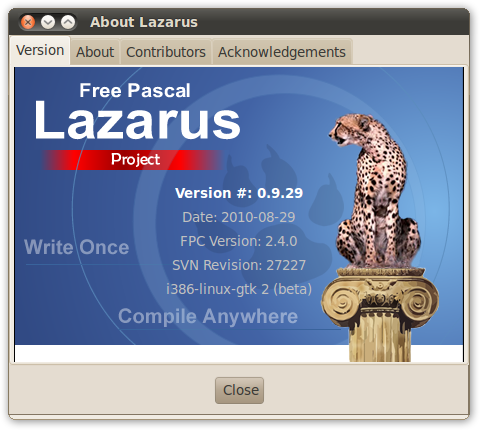
Реализация среды разработки проектом Lazarus (Free Pascal, компиляция в режиме совместимости с Delphi) позволяет использовать его для создания приложений на Delphi для таких платформ, как Linux, Mac OS X и Windows CE.
|
Консольный режим Delphi
Многие задачи в пособии разбираются в консольном режиме Delphi. Так что необходимо знать, как установить консольный режим и записывать в нем программы - решения той или иной задачи.
После загрузки среды Delphi можно наблюдать следующую карину (она конечно может отличаться в зависимости от версии 6.0, 7.0 и т.д.). Необходимо закрыть без сохранения форму и окно кода, которое автоматически загружается.
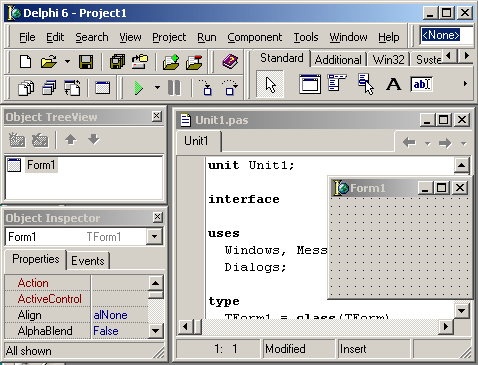
|
Далее необходимо, используя команду: Prject - Add New Prject ..., вызвать окно выбора типа разрабатываемого приложения, в котором выбрать консольное приложение (Сonsole Application)
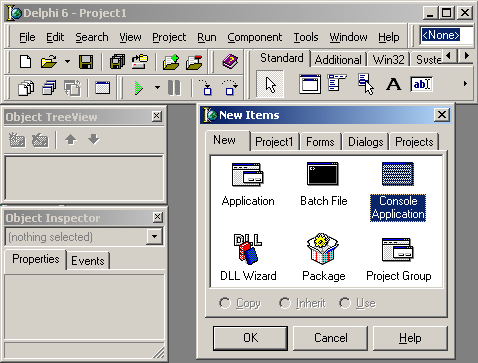
|
Открывается программное окно, в котором создается программа по своей структуре ничем не отличается от обычного языка программирования Pascal.
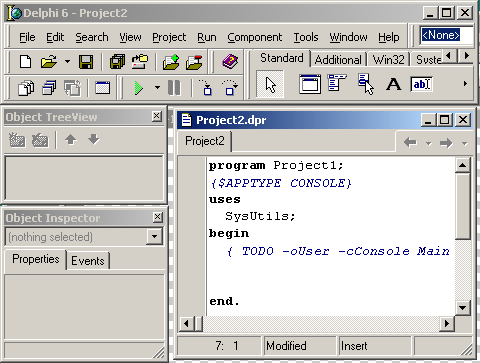
Для выполнения программного кода нажимаем F9. Если программа написана без синтактических ошибок, то она будет автоматически выполнена. Но неизбежно возможны логические и структурные ошибки.
|
Работа с файлами в Delphi
Очень часто, решая задачи по программированию олимпиадного характера, необходимо данные брать из файла и полученные результаты записывать в файл. В Delphi предусмотрено удобное решение для работы с файлами. В основном используются четыре команды:
- Reset - открывает файл для чтения;
- Rewrite - открывает файл для записи;
- Read(ln) - чтение данных из файла;
- Write(ln) - запись данных в файл.
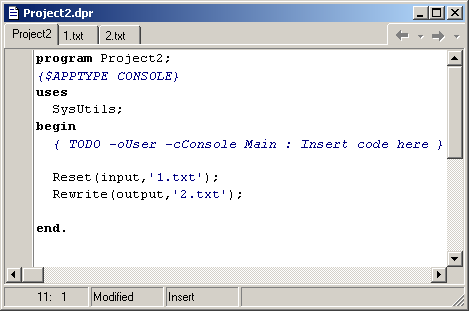
Предположим, что нам необходимо решить задачу на сложение двух чисел, которые находятся в одном файле, результат записать в другой файл. Тогда в файл '1.txt' записываем эти два числа (например: 15 и 47), как показано на рисунке:
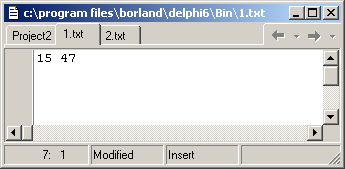
Тогда программа будет выглядеть следующим образом:
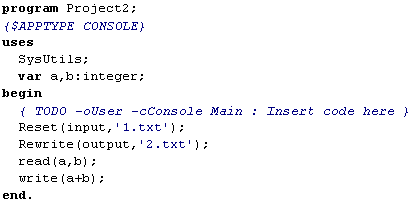
После выполнения работы программы в файл '2.txt' будет записан рузультат:
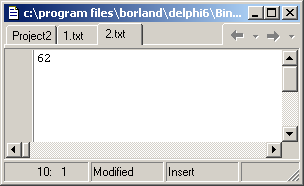
|
|
|











